Windows 媒体播放器是Windows PC 的默认媒体播放器应用程序。如果您想将本地媒体文件从您的PC 投射到Chromecast,您可以使用Windows 媒体播放器。这样,您就可以在电视屏幕上无线观看所有离线媒体文件。

可通过三种不同的方式将 Windows 媒体播放器应用程序通过Chromecast 投射到您的电视上。让我们详细看看这三种方式。
1. 新方法– 直接投射
最近,Microsoft 发布了Windows 媒体播放器的新更新。有了它,您可以直接将本地视频文件投射到Chromecast。此方法仅适用于最新版本的Windows PC。如果您使用的是旧版Windows,请确保更新您的Windows PC 并按照以下步骤操作。
1:访问您PC的本地库并选择您要播放的视频。
2:播放视频文件 Windows媒体播放器 应用程序。
3:点击 三点图标 在播放屏幕上。
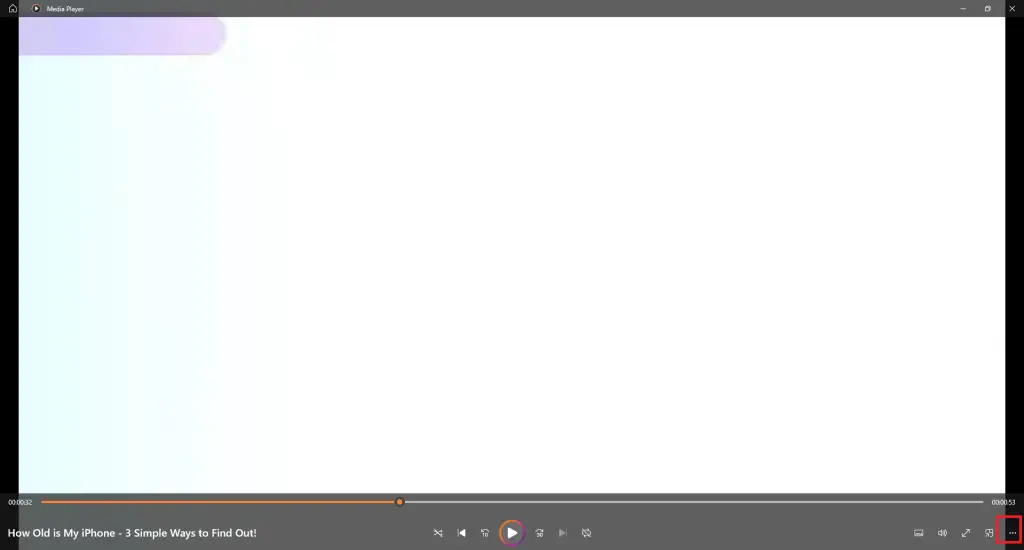
4:选择 投射到设备 选项。
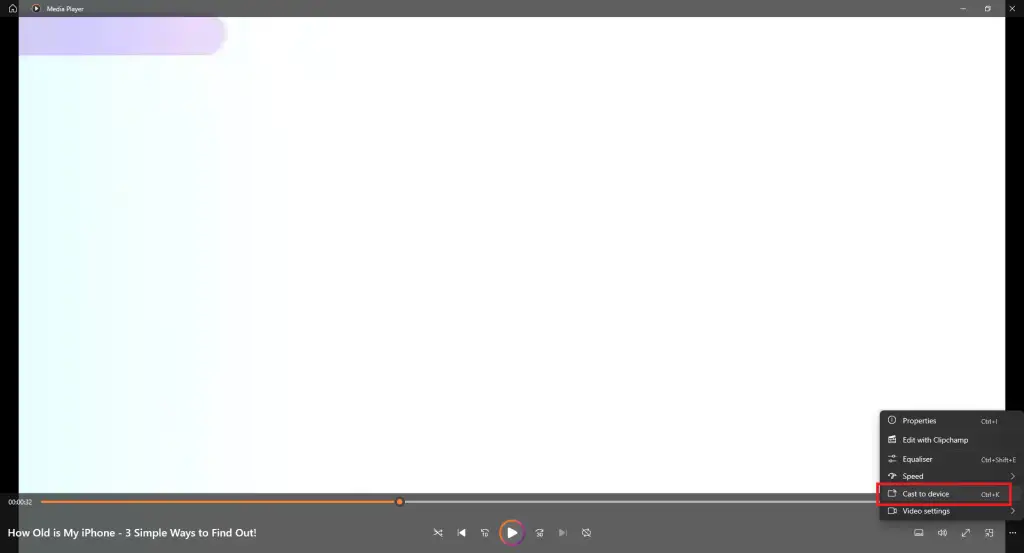
5: 投掷 将出现菜单。您还可以使用键盘快捷键, 控制键 + 鉀打开 投掷 菜单。
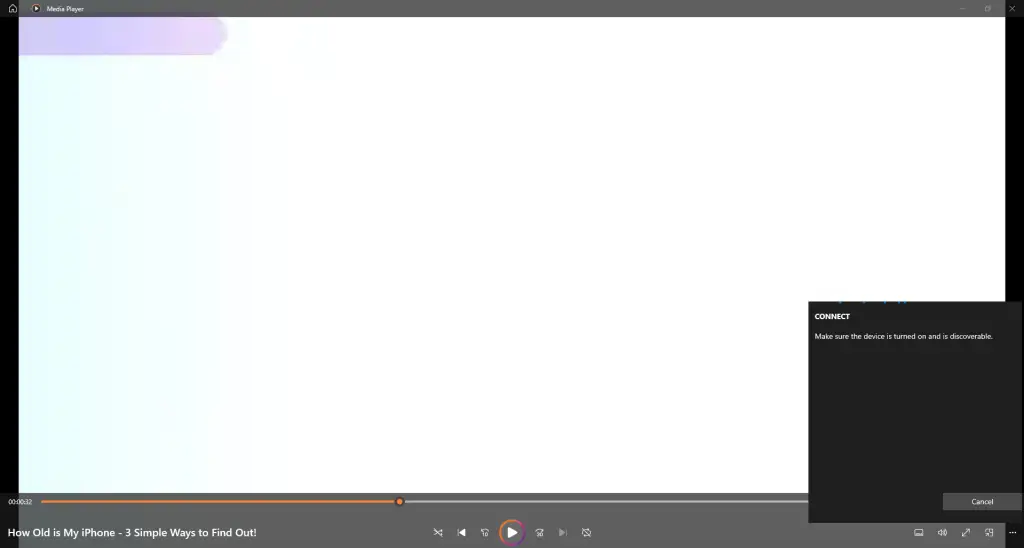
6:当你 的Chromecast 检测到,点击它。
7:视频将出现在您的 的Chromecast 屏幕。
8:要停止投射,请关闭PC 上的Windows媒体播放器应用程序。
2. 旧方法– 投射到设备选项
1:将您的PC 和Chromecast 连接到同一个WiFi 连接。
2:在您的PC 上,转到您要投射的视频。
3:右键单击视频,将出现一个弹出窗口。
4:在弹出窗口中,点击 投射到设备 选项。
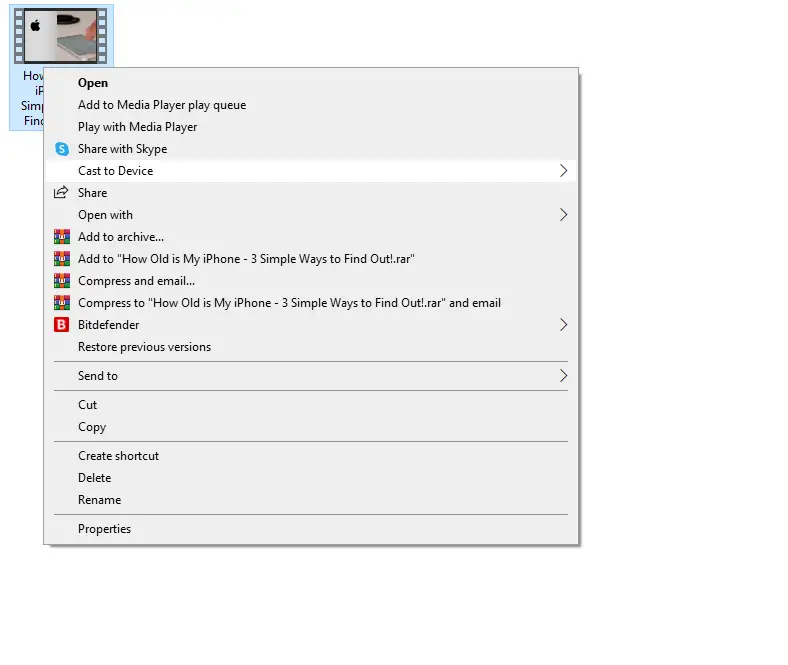
5:现在,您的PC 将搜索附近的投射设备。选择你的 的Chromecast 检测到时的设备。
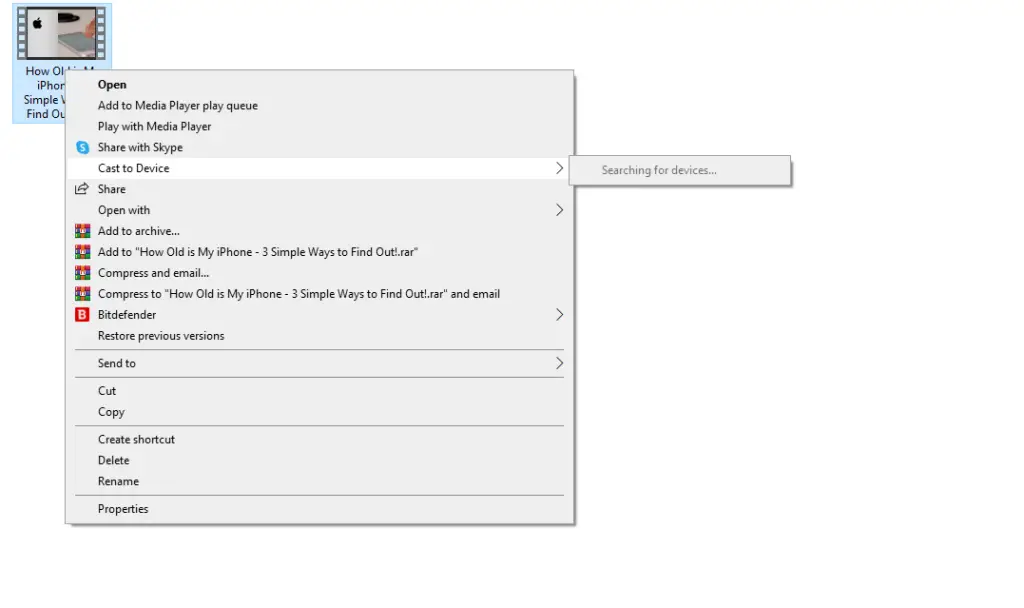
6:投射完成后,来自您PC 的视频将出现在您的Chromecast 屏幕上。
3. 使用Chrome 浏览器
在此方法中,您可以在您的PC 上使用任何Windows 版本。在这里,您需要使用最新版本的Chrome 浏览器才能使用Chromecast 设备投射Windows 媒体播放器内容。
1:插入你的 谷歌浏览器 设备与 HDMI 在你的电视上。
2:将您的Chromecast 和PC 连接到 相同的WiFi 网络。
3:打开 Chrome 浏览器 在您的计算机或桌面上。
4:点击 菜单 图标 在。
5:点击 投掷 选项。
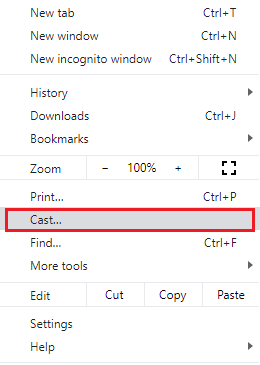
6:它将搜索可用的Chromecast 设备。
7:点击 来源 下拉按钮。
8:选择 投射桌面 选项。
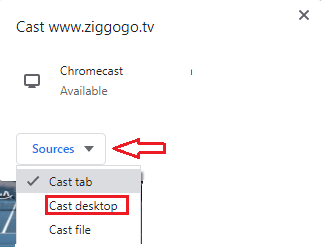
9:选择你的 Chromecast 设备 从列表中
10:弹出窗口出现。
11:点击屏幕并选择 分享 选项。
12:现在,打开Windows Media 播放器并单击要播放的视频。如果Windows 媒体播放器应用未在您的PC 上列出,您需要安装它。跳到下一部分安装媒体播放器应用程序。
13:在计算机上的Windows 媒体播放器上播放的视频将流式传输到连接了Chromecast 的电视上。
如何在Windows 上获取Windows 媒体播放器
默认情况下,每个Windows 设备都有Windows 媒体播放器。但是,如果您由于某种原因卸载或丢失了它,这里是在Windows 10 PC 上安装Windows 媒体播放器的简单方法。
对于Windows 11 电脑,您无法安装或卸载Windows 媒体播放器。要访问视频播放器应用程序,请右键单击任何视频并在“打开方式”菜单中选择Windows 媒体播放器。
1: 右键点击 在 Windows 图标 在屏幕的左下角。
2:出现带有选项列表的菜单; 选择 设置 菜单。
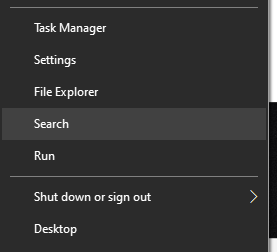
3:它将打开 Windows 设置 屏幕。选择 应用.
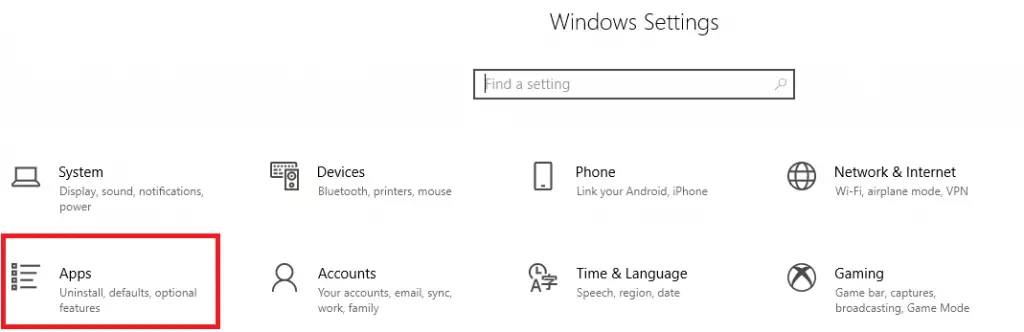
4:选择 应用程序和功能 选项。
5:点击 可选功能 屏幕上。
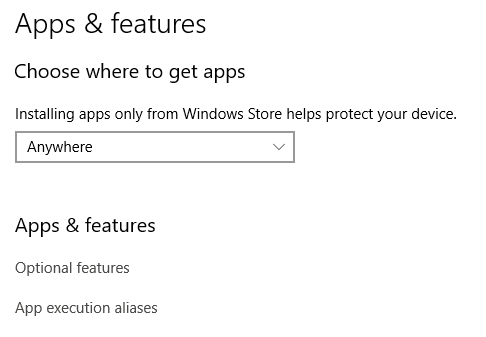
6:点击 + 添加功能 上的图标 管理可选功能 屏幕。
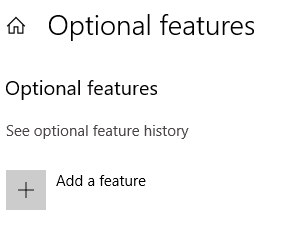
7:出现可选功能屏幕。向下滚动并选择 Windows媒体播放器 应用程序。
8:Windows 媒体播放器选项卡随屏幕上的信息展开。点击 安装 按钮。安装后,Windows 媒体播放器选项将从可选功能屏幕中消失。
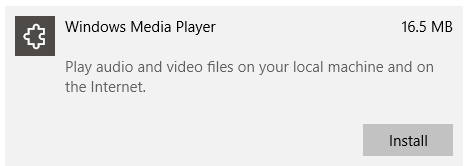
9:点击 后退 图标。这将带您到 可选功能 屏幕。
10:在这里你可以看到 Windows媒体播放器 安装。现在,该应用程序出现在列表中。
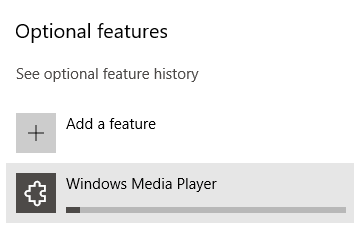
11:现在,点击 Windows 图标 在任务栏的左侧。
12:找到 Windows媒体播放器 在最近添加的部分中。
13:点击 Windows媒体播放器 在您的Windows PC 上启动它。
常见问题
Windows 媒体播放器是否可用于Mac PC?
不,Windows 媒体播放器与Mac 和Linux PC 不兼容。它仅适用于Windows PC。







![在Windows 10 上设置Cox 电子邮件[使用Windows Mail 应用程序] 在Windows 10 上设置Cox 电子邮件[使用Windows Mail 应用程序]](https://infoacetech.net/wp-content/uploads/2021/06/5796-photo-1570063578733-6a33b69d1439-150x150.jpg)
![修复Windows Media Player 问题[Windows 8 / 8.1 指南] 修复Windows Media Player 问题[Windows 8 / 8.1 指南]](https://infoacetech.net/wp-content/uploads/2021/10/7576-search-troubleshooting-on-Windows-8-150x150.jpg)




